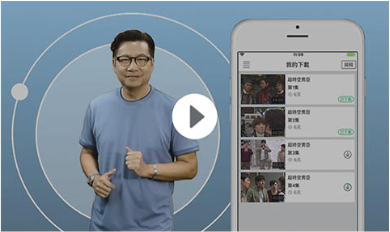-
A1)
配置基本要求:
配備HDMI輸入接口
透過myTV SUPER解碼器收看之網絡基本要求:
一般節目播放:4Mbps 或以上
4K節目播放:12Mbps 或以上
備註:
建議使用不少於30 Mbps寬頻上網
A2)配置基本要求:
作業系統:iOS 10.0 或以上 / Android 7.0 或以上
(東張+ 服務則為 iOS 13.0 或以上 / Android 7.0 或以上)
透過myTV SUPER應用程式收看之網絡基本要求:
傳輸速度1.5Mbps或以上
建議使用 WIFI 或 3G/4G LTE 流動上網
備註:
請按此瀏覽已被測試可以兼容myTV SUPER流動應用程式的流動裝置名單
A3)配置基本要求:
作業系統:iOS 10.0 或以上 / Android 7.0 或以上
(東張+ 服務則為 iOS 13.0 或以上 / Android 7.0 或以上)
透過myTV SUPER應用程式收看之網絡基本要求:
傳輸速度1.5Mbps或以上
建議使用 WIFI 或 3G/4G LTE 流動上網
備註:
請按此瀏覽已被測試可以兼容myTV SUPER流動應用程式的流動裝置名單
A4)配置基本要求:
瀏覽器:
Safari 13 或以上 / Chrome 130.0 或以上 / Microsoft Edge 130.0 或以上作業系統 - 電腦: Windows 10 或以上 / Mac OS 10.15 或以上
作業系統 - 手機: Android 10.0 或以上 / iOS 15.1或以上
透過myTV SUPER網頁版收看之網絡基本要求:
一般節目播放:建議使用不少於30 Mbps寬頻上網
A5)把myTV SUPER 智能電視版下載至合適的智能電視內使用,有關配置基本要求如下:
作業系統*: Android 9.0 或以上 / Samsung Tizen 5.0 或以上 / LG webOS 4.0 或以上 / Amazon Fire OS 7.0 或以上
收看之網絡基本要求:
一般節目播放: 4Mbps或以上
4K節目播放: 12Mbps或以上
備註:
建議使用不少於30 Mbps寬頻上網
注意事項:請於使用服務時關閉虛擬私人網路 (VPN) 設定
-
A2)
a) myTV SUPER 智能解碼器連接方法:
- 先連接隨包裝附送的HDMI線至主機的藍色HDMI接口,並將電視調校至相對應之HDMI頻道;
- 再連接電源變壓器至主機的紅色電源接口;
- 如選取有線連接,請連接隨包裝附送的網絡線至主機的綠色接口,另一端則接駁閣下的網絡裝置(如:路由器)。

b) 如何設定myTV SUPER智能解碼器?
請點擊以下網址 https://promo.mytvsuper.com/tc/a20setup_guide 或 以智能電話掃描以下二維碼並跟隨網頁內指示以完成解碼器設定。
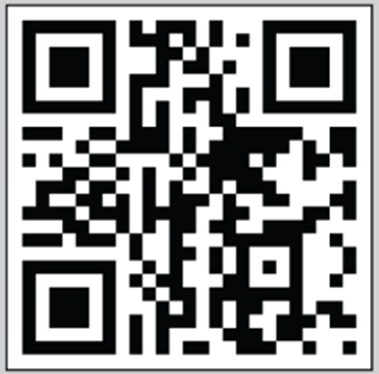 A3)
A3)1. 透過智能電視內置的應用程式下載平台直接下載及安裝myTV SUPER智能電視版。
2. 開啟myTV SUPER智能電視版及進入主畫面後選擇「登入」,根據指示輸入所需的登入資料,成功配對後便可以使用。
-
A. 只適用於未登記myTV SUPER的用戶
請按照以下指示登記及啟用myTV SUPER 賬戶
登記及啟用步驟:
1. 開啟 "myTV SUPER" 網頁 (www.mytvsuper.com)
2. 先按“登入/訂購”再選“兌換已選購的 myTV SUPER 服務計劃”
3. 輸入“啟用碼”(於刮開啟用卡上的啟用碼塗層後顯示)
4. 按“立即兌換”並依循版面上的步驟去完成整個過程
B. 只適用於已登記myTV SUPER的用戶
請按照以下指示啟用myTV SUPER賬戶
啟用步驟:
1. 按本頁面內 "安裝-硬件連接方法" 完成myTV SUPER Box的安裝
2. 開啟電視, 調校相關HDMI頻道並依循畫面指示設定語言及網絡
3. 輸入確認電郵內的“客戶號碼”及“賬戶密碼”於啟用表格上的相關欄位, 再按"提交"
4. 依循版面上的步驟去完成整個過程
恭喜你!你現可享受myTV SUPER的精彩節目!
-
A1)
a) 如何轉換電視直播 / 點播及調校音量?

b) 如何選擇頻道?
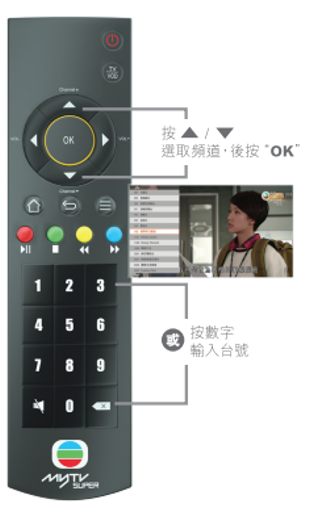
c) 如何使用點播服務?
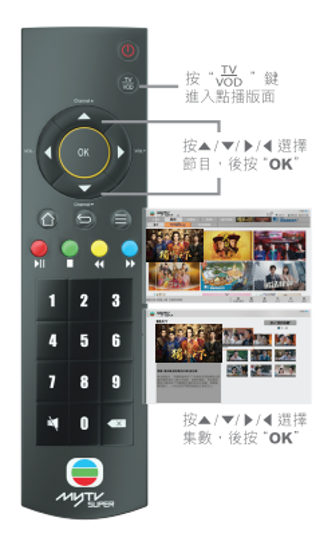
d) 如何選擇回看功能?
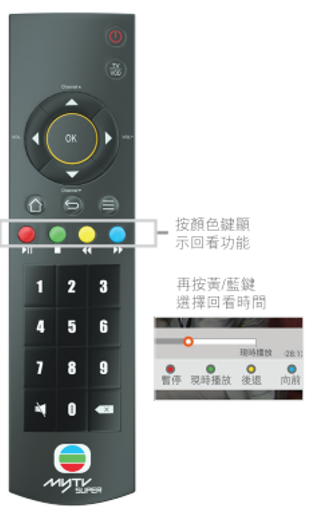 A2)
A2)a) 如何轉換電視直播/點播?
於直播頻道時按遙控器上「🡠」,再按 “確定”以轉換至點播模式。

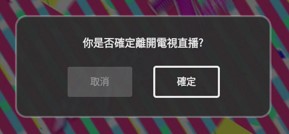
於點播頁面選擇 “ TV ”,再按 “OK”。
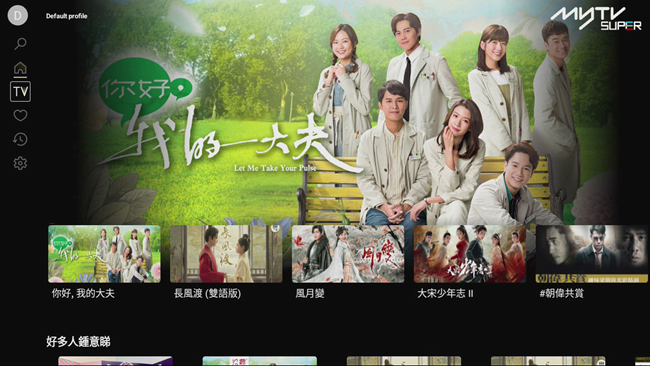
按遙控器上 / 下方向鍵,選擇合適的直播頻道後便可觀看該頻道的節目。
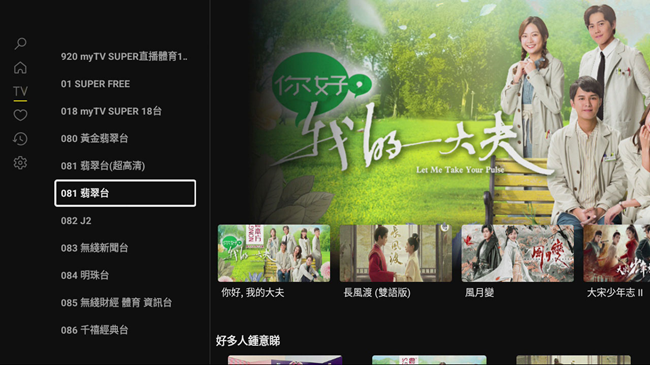
b) 如何使用「時間線」功能?
節目播放時按搖控器的方向鍵,待時間線出現後,再按左 / 右方向鍵,讓節目推前或後*。
*部份直播頻道提供3小時回看功能
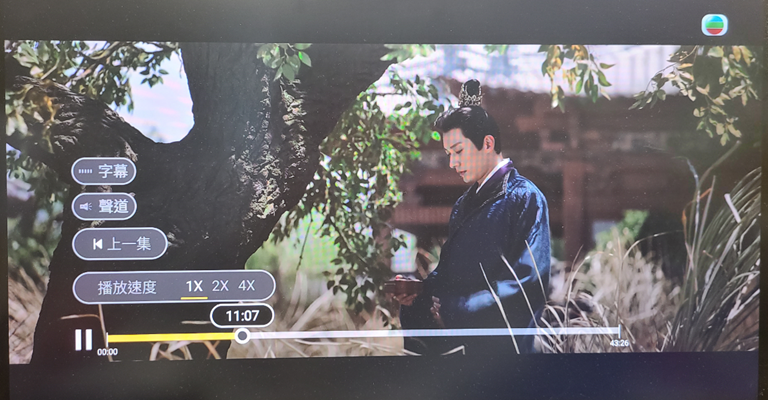
c) 如何調整播放速度?
節目播放時按搖控器的方向鍵,待時間線出現後,再按上方向鍵至 “播放速度”。按右方向鍵選擇合適的播放速度。
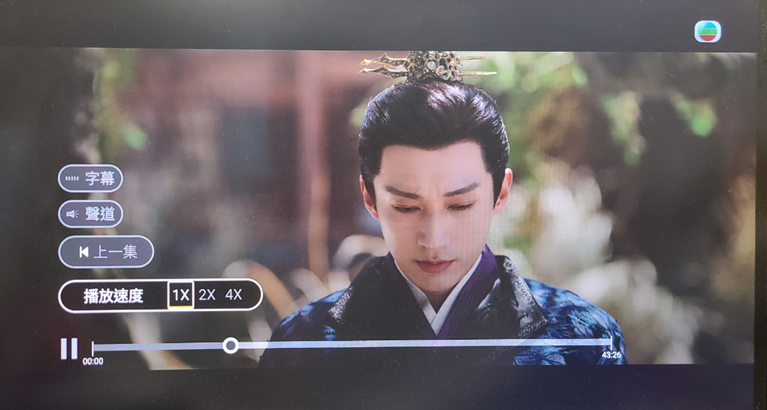
d) 如何直接播放上 / 下一集?
節目播放時按搖控器的方向鍵,待時間線出現後,再按上方向鍵至 “上一集 / 下一集”,按左/右方向鍵選擇合適的集數。

e) 如何轉換聲道?
節目播放時按搖控器的方向鍵,待時間線出現後,再按上方向鍵至 “聲道”,按左 / 右方向鍵去選擇合適的聲道。

f) 如何轉換轉換字幕?
節目播放時按搖控器的方向鍵,待時間線出現後,再按上方向鍵至 “字幕”,按左 / 右方向鍵去選擇合適的字幕。

g) 如何於於點播模式內去搜尋節目?
(文字輸入方式)
步驟 1 – 於點播頁面選擇 “ ”,再按 “OK”。
”,再按 “OK”。
步驟 2 – 於搜尋欄輸入關鍵字去搜尋節目。
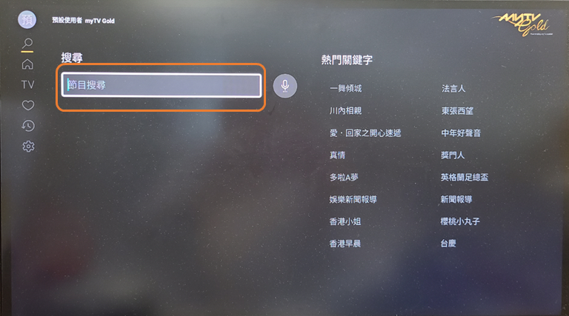
步驟 3 – 於搜尋欄 輸入英文 /按
 轉換中文關鍵字,輸入關鍵字後按 “
轉換中文關鍵字,輸入關鍵字後按 “  ”去搜尋節目。
”去搜尋節目。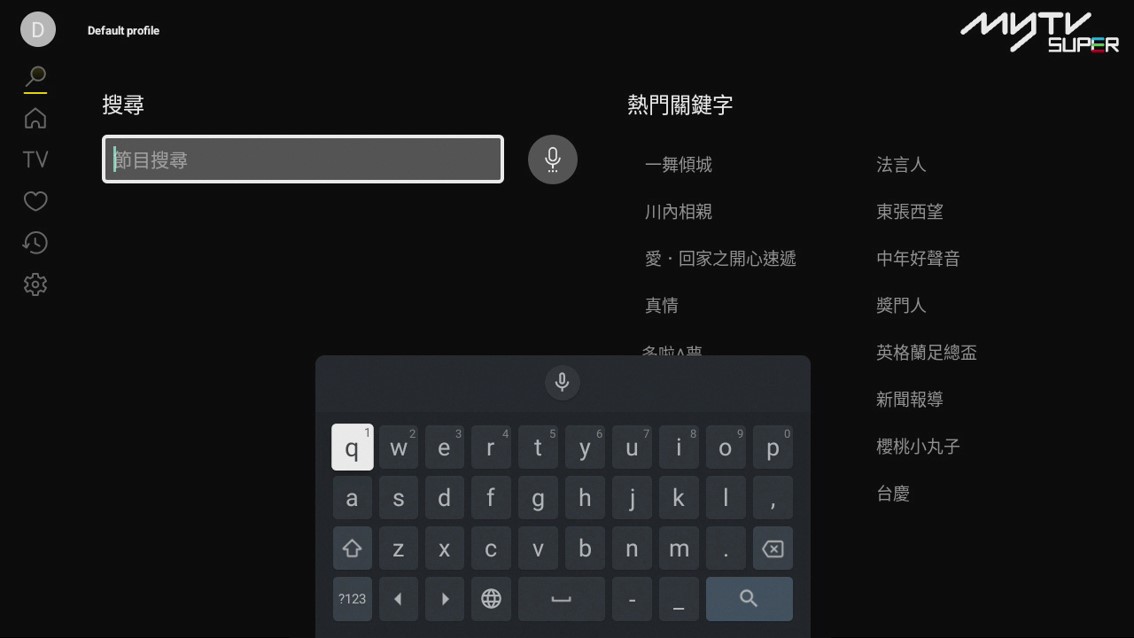
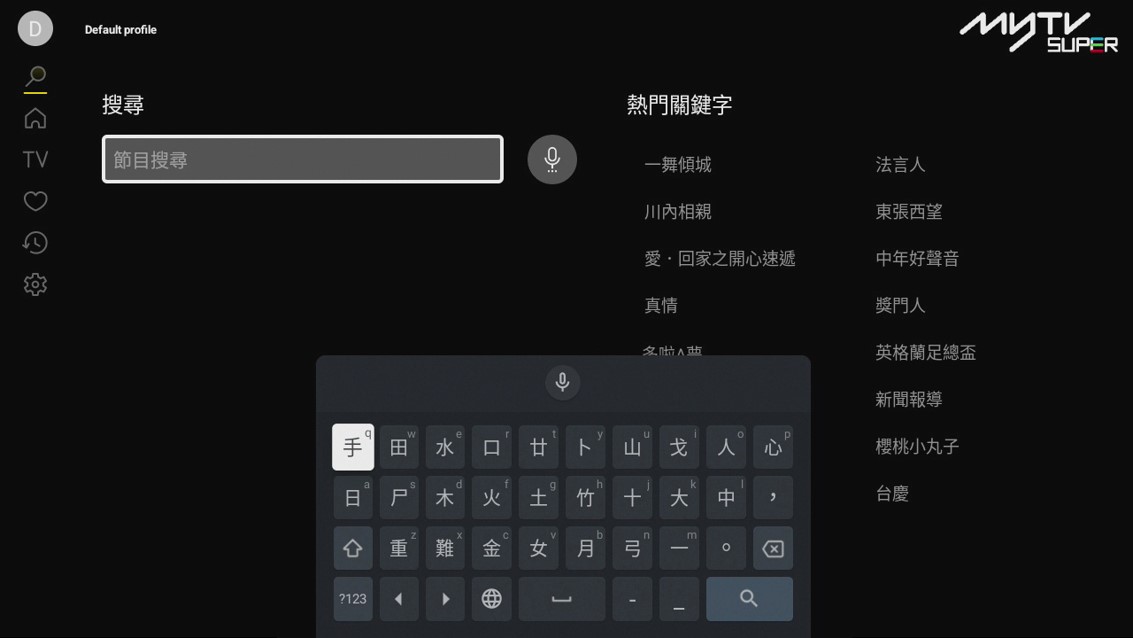
步驟 4 – 選擇合適的節目
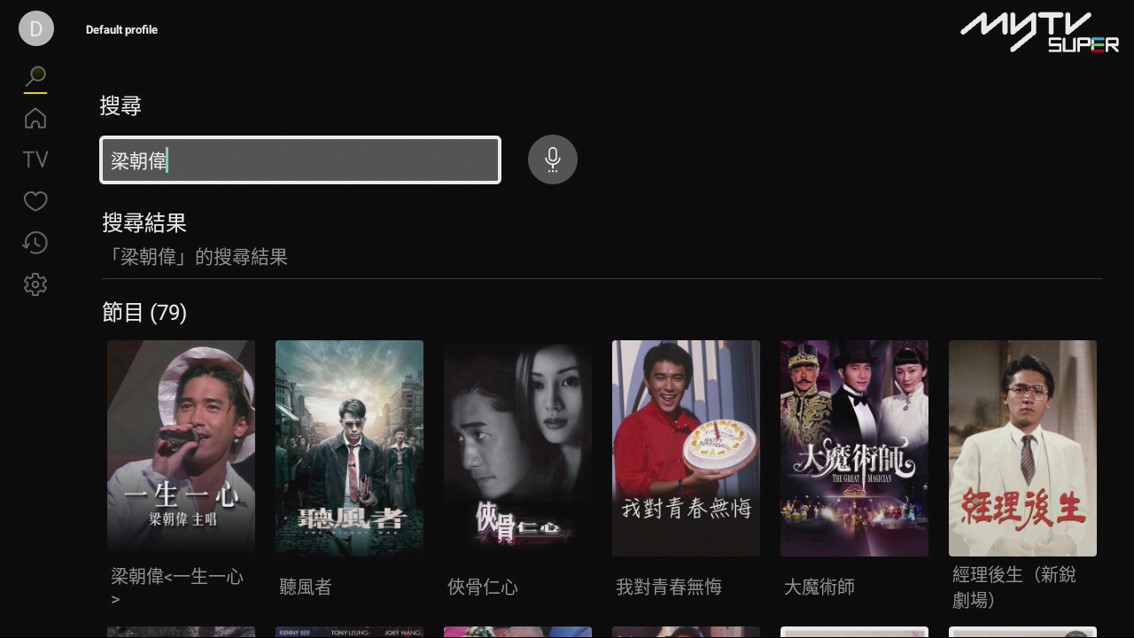
(話音輸入方式)
步驟 1 – 於點播頁面選擇 “ ”,再按 “OK”。
”,再按 “OK”。
步驟 2 – – 按“
 ”
” 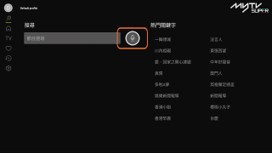
步驟 3 – 待紅燈出現時開始於遙控器說出關鍵字。
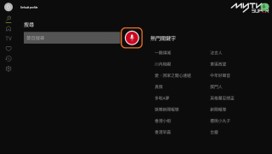
步驟 4 – 選擇合適的節目
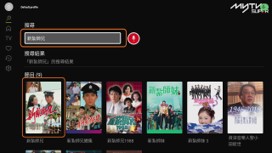
-
你可透過以下的QR Code或連結下載適合你流動裝置平台的程式。
iOS
Andriod 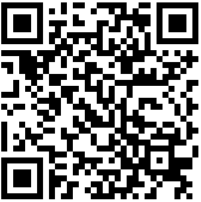
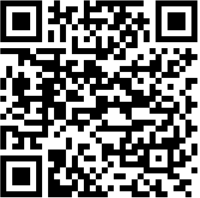
-
跨屏幕同時睇服務:
1. 讓你可以使用額外裝置,隨時隨地觀賞myTV SUPER的精彩內容。
2. 解碼器上的精彩節目可分享於流動裝置或電腦裝置。每個裝置可同時收看不同節目。
注意事項:每個跨屏幕同時睇服務每月可配對裝置不多於3次。
配對教學
-
A1)

myTV SUPER Remote App讓用戶更方便透過解碼器享用myTV SUPER 服務。
此應用程式除了提供虛擬遙控功能外,更備以下強化功能:
智能搜尋 - 於「搜尋節目」欄直接輸入相關文字,便可快捷準確地揀選心水節目。
節目捷徑 - 於App介面直接點選頻道或點播節目,便可於電視播放。
喜愛收藏 -於App介面點選及收藏喜愛的頻道、節目或明星,可更加快捷方便收睇節目。
貼心捷徑 - 特設OK鍵,一按即可直接於流動裝置瀏覽相關服務及推廣資訊。
溫馨提示 - 為喜愛的直播節目設置鬧鐘提醒,以便收看即將播放之節目。
方便識別 - 為解碼器命名,方便識別及操控。
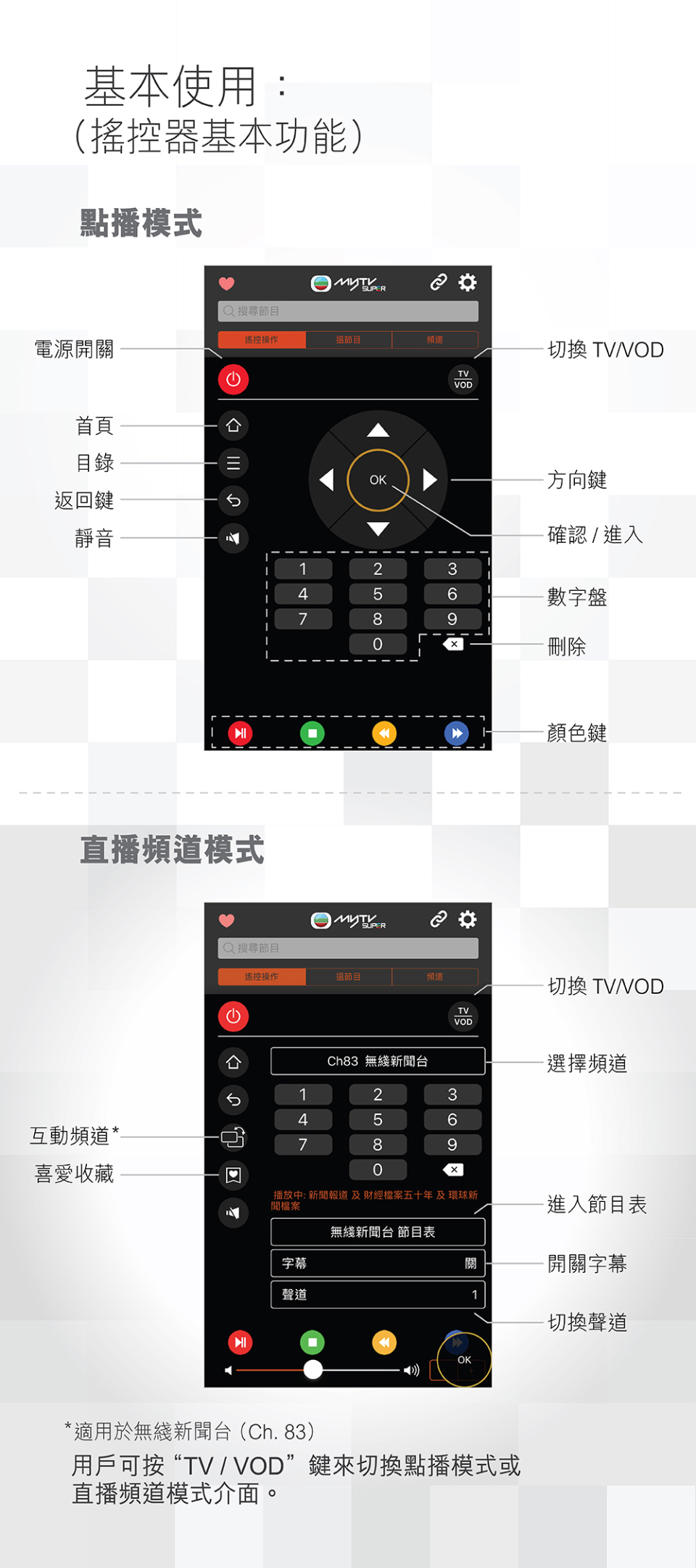
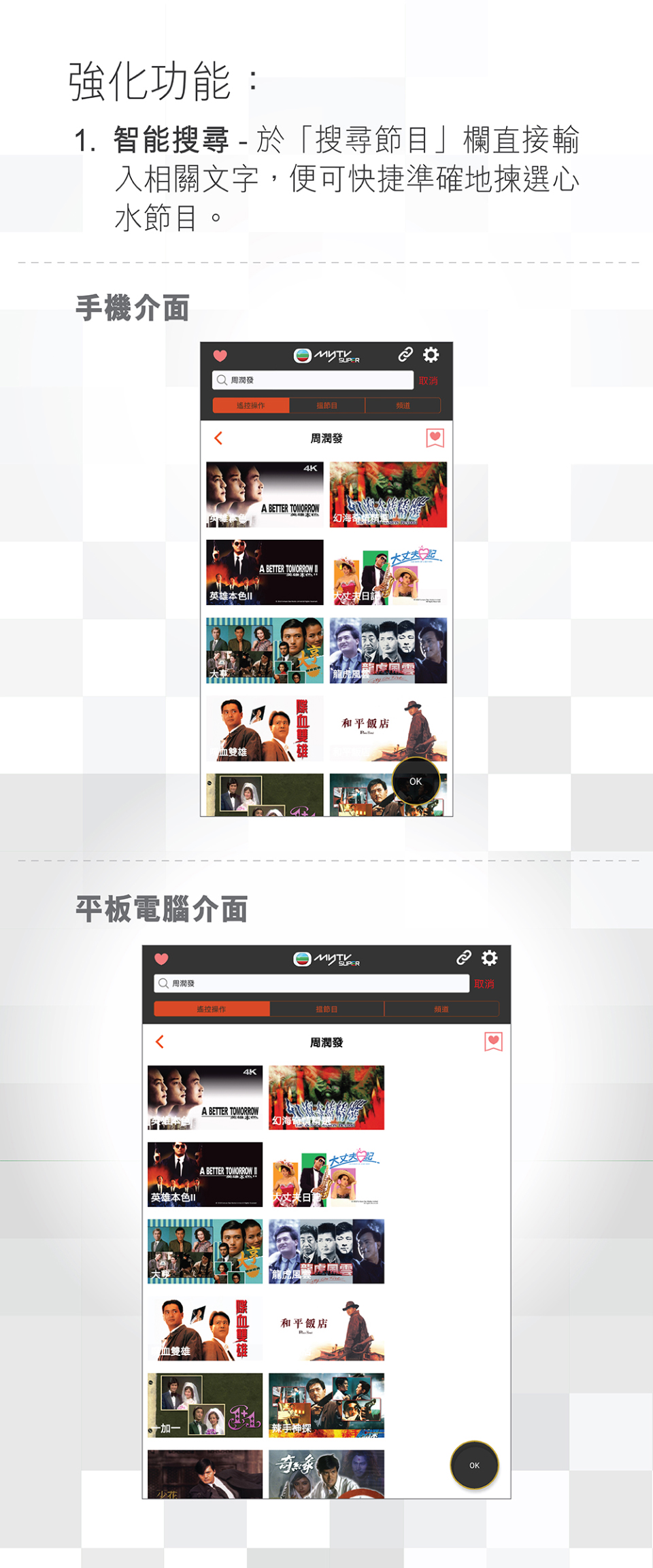
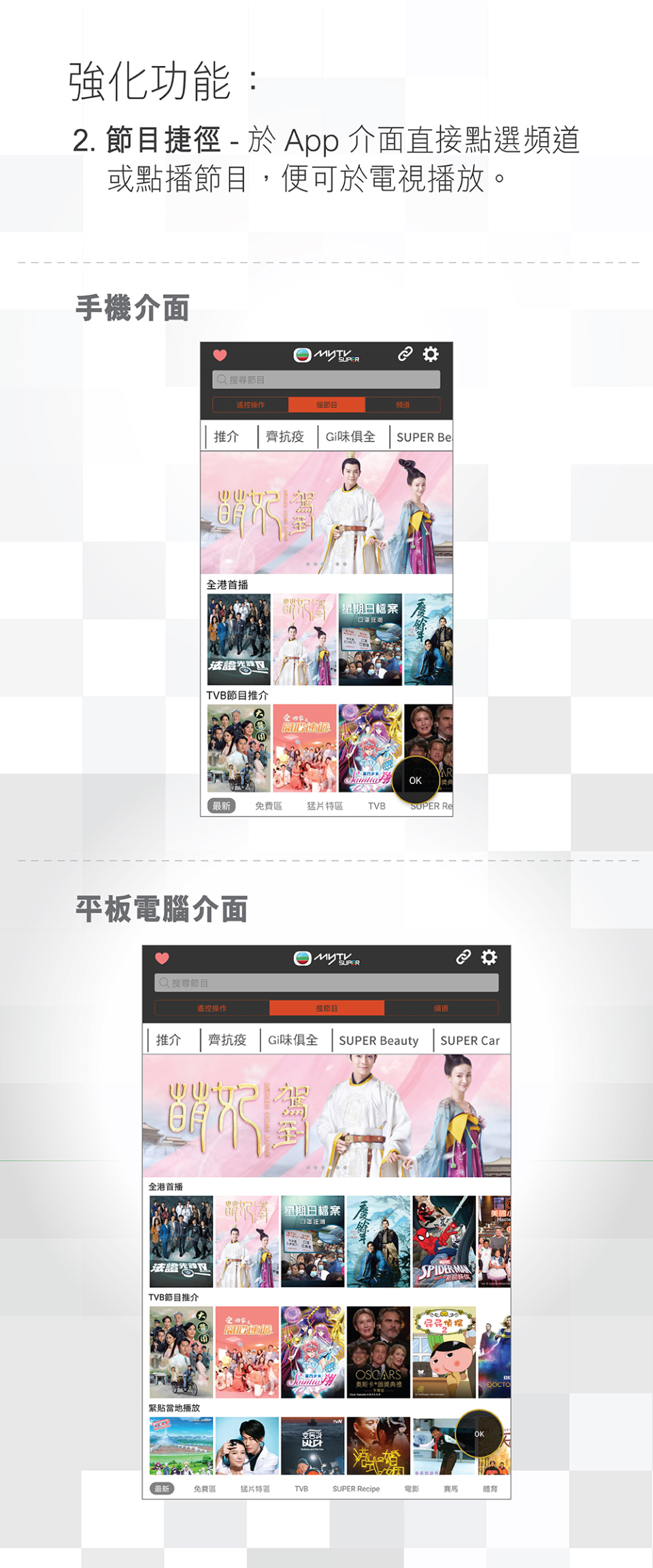
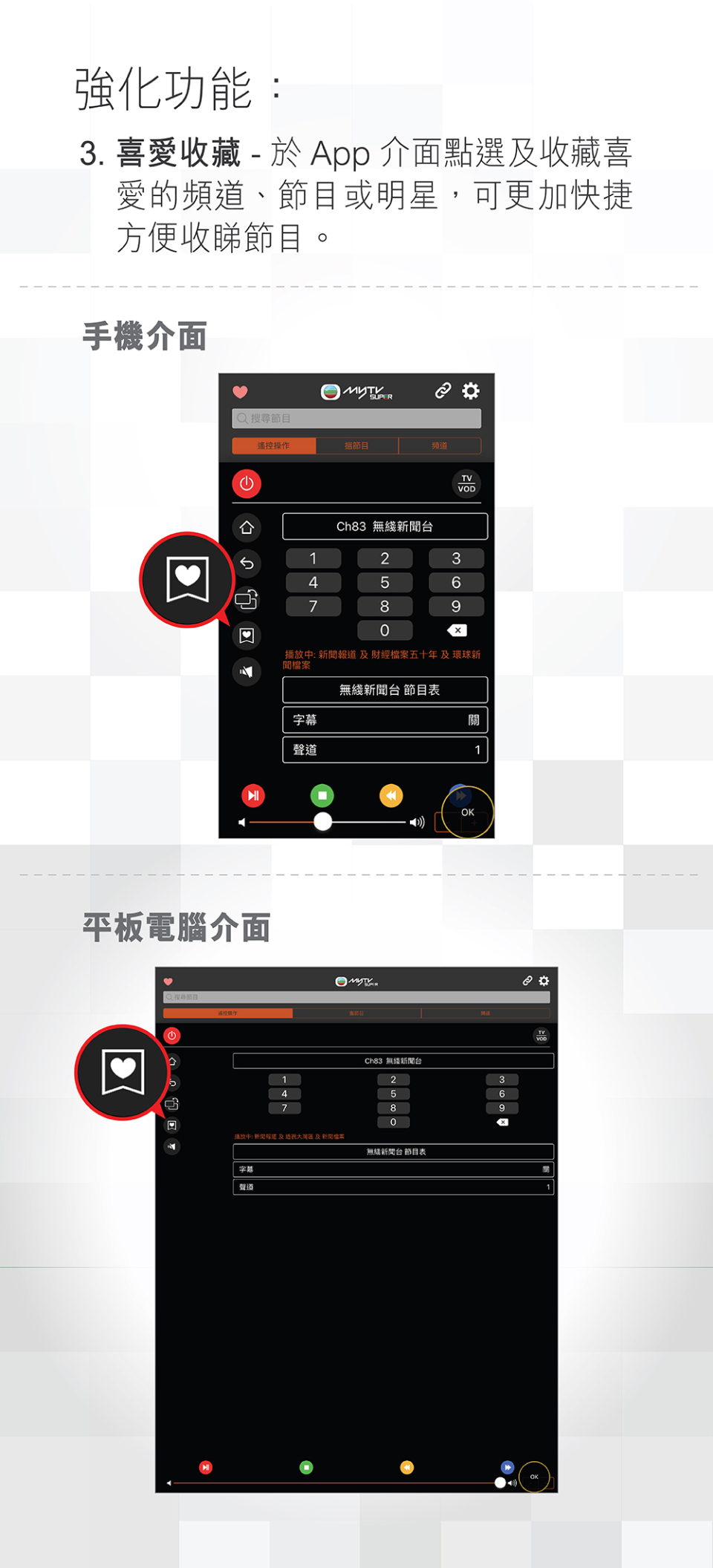
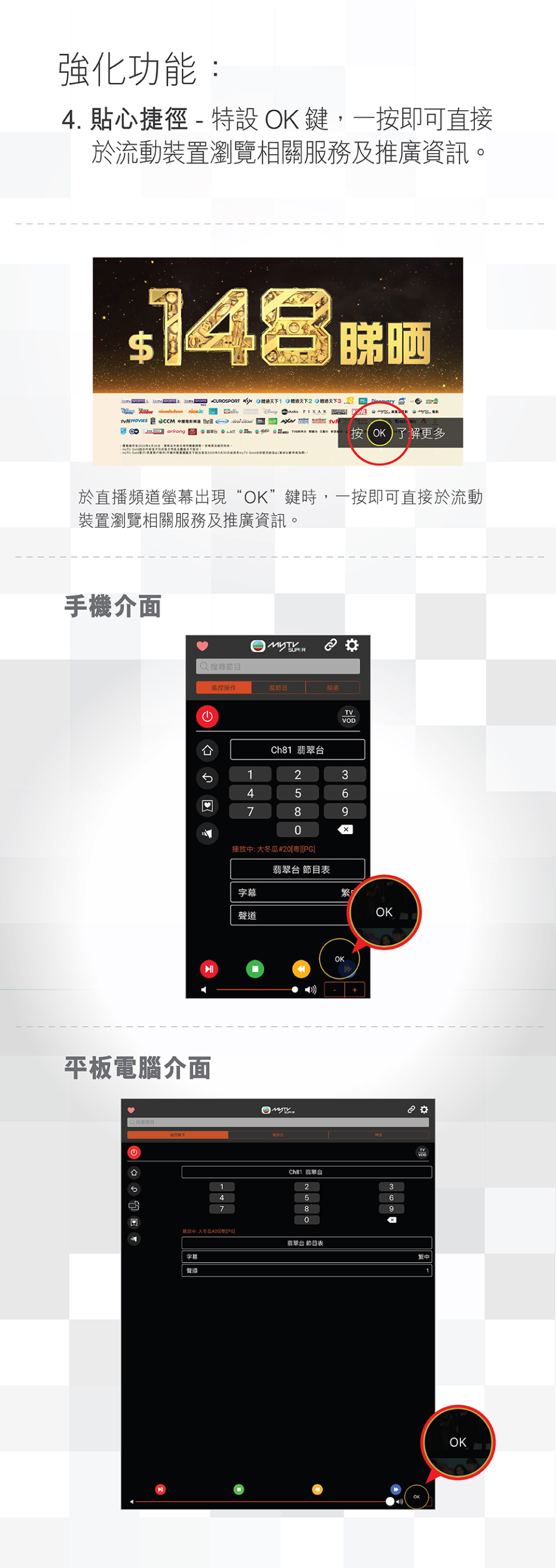
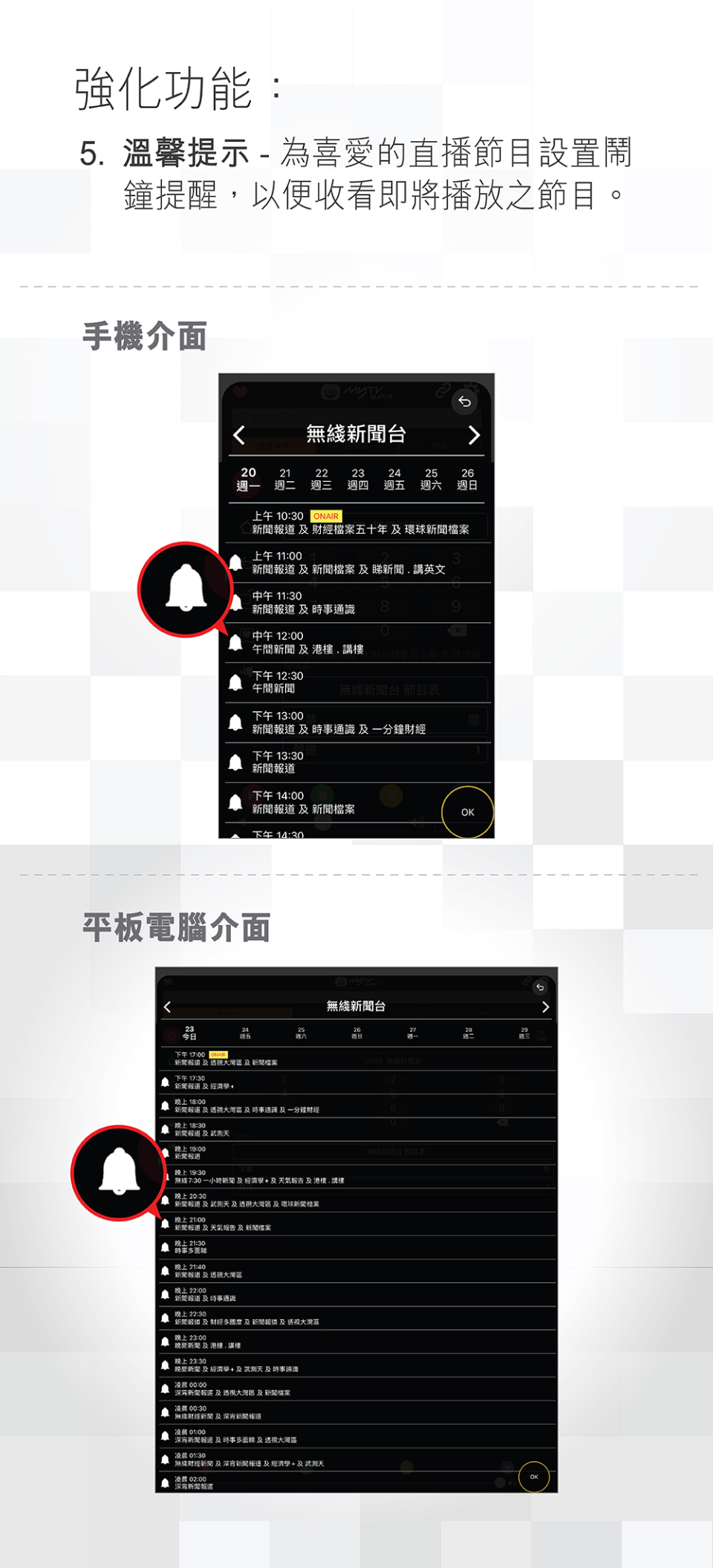
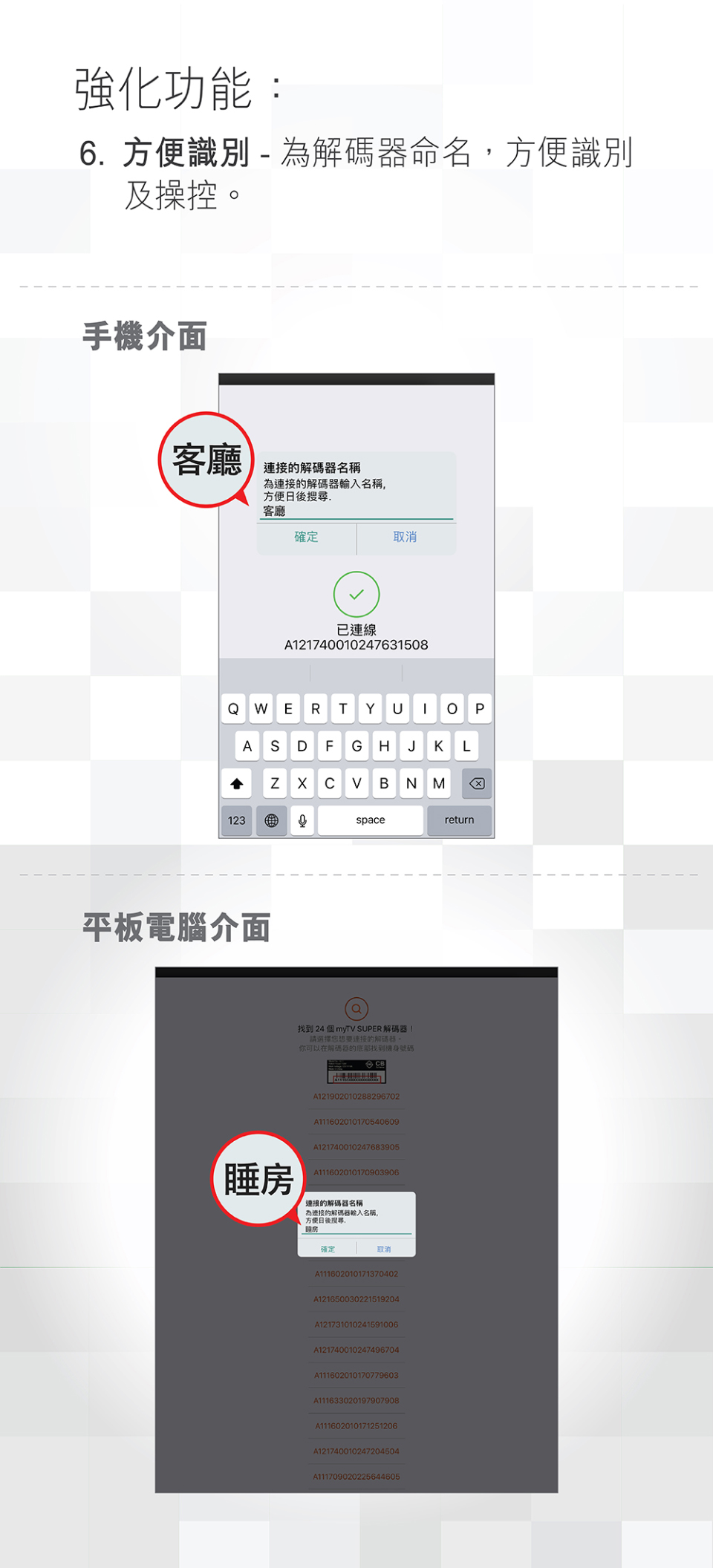 A2)
A2)
下載及安裝myTV SUPER Remote App後,選擇使用語言。
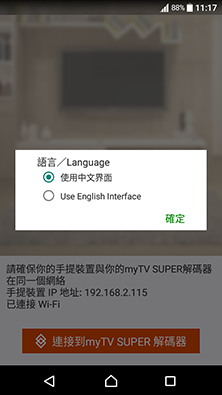

於同一Wi-fi網絡入面,開啟myTV SUPER解碼器及Remote App以連接。


搜尋myTV SUPER解碼器。
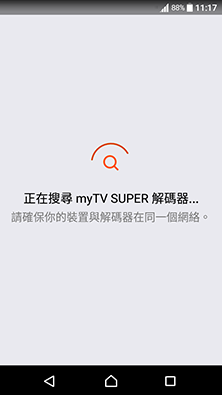

選擇想要連接的myTV SUPER解碼器。


成功連接。
A3)你可透過以下的QR Code或連結下載適合你流動裝置平台的程式。
iOS
Andriod 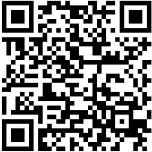
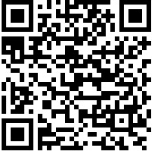
-
A1)

為了讓myTV SUPER客戶更方便欣賞精彩節目,客戶可以透過myTV SUPER App預先下載指定節目至其流動裝置,然後透過myTV SUPER App隨時隨地收看已下載節目。
使用下載服務靈活觀看myTV SUPER節目
• 立即觀看
• 不受網絡穩定限制
• 節省數據
A2)
開啟myTV SUPER App,於點播模式選擇合適的節目,如該節目符合下載的條件,會於該節目欄旁出現下載的標示

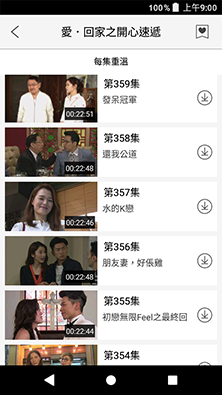

選擇合適的下載服務計劃,並根據指示去進行訂購。
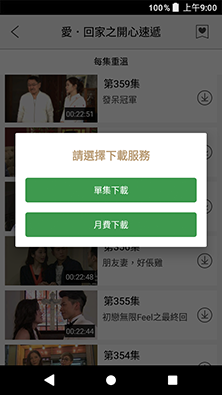

當訂購成功後,按“確定”以進行節目下載。
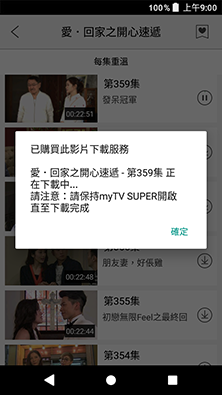

下載進行時,標示
 顯示進度。
顯示進度。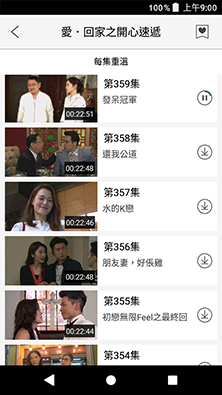

當節目成功下載後,其節目欄旁會出現
 的標示。
的標示。點擊該已下載的節目,便可播放。
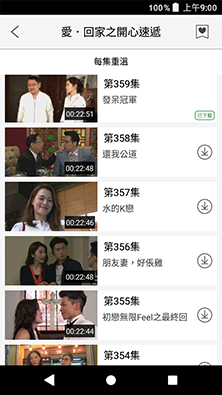 A4)
A4)1) 本服務只適用myTV SUPER App用戶於兼容的流動裝置及指定手機作業系統中使用,詳情請瀏覽 https://www.mytvsuper.com/tc/basic_requirement。
2) 本服務為影片下載服務,每套影片下載後的觀賞期為7天,或至該節目最後觀賞期限為止(兩者以較早者為準)。
3) 本服務只適用於指定影片,而已下載的影片可於香港境內或境外透過myTV SUPER App觀賞。
4) 下載前,請確定以下情況:
• 閣下的流動裝置最少要有50%的儲電量;
• 閣下的流動裝置是否有足夠的儲存記憶容量 (400 MB或以上);
• 閣下的流動裝置是否已接駁足夠的數據網絡。
(用戶可選擇以WiFi網絡或流動數據下載節目,亦可透過設定關閉使用流動數據下載節目)
-
A1)
步驟1:以myTV SUPER搖控器按 “TV/VOD” 進入點播模式。
步驟2:按myTV SUPER搖控器之“黃色鍵”以兌換服務。
步驟3:輸入兌換碼,再按“下一步”,然後依循版面上的步驟以完成兌換過程。
A2)步驟1:於myTV SUPER App按 “º” 進入主菜單。
步驟2:於主菜單內選擇「啟動/兌換服務」。
步驟3:輸入兌換碼,再按“下一頁”,然後依循版面上的步驟以完成兌換過程。
A3)步驟1:進入myTV SUPER網頁www.mytvsuper.com,然後按 “登入/訂購”。
步驟2:輸入客戶號碼、賬戶密碼,按“登入”
步驟3:在主畫面內按 “Default Profile” 圖標; 再選「賬戶」;
步驟4:進入「賬戶」,再於 "兌換已選購的 myTV SUPER 服務計劃" 輸入兌換碼,再按“立即兌換”,然後依循版面上的步驟以完成兌換過程。